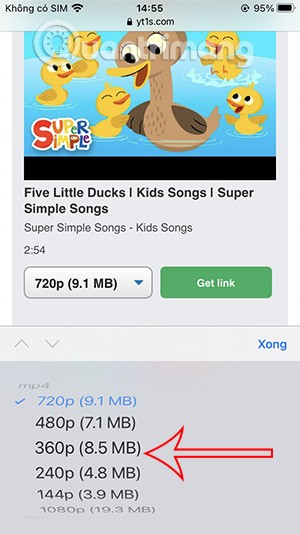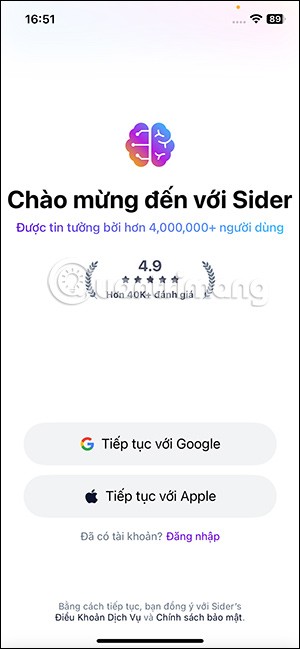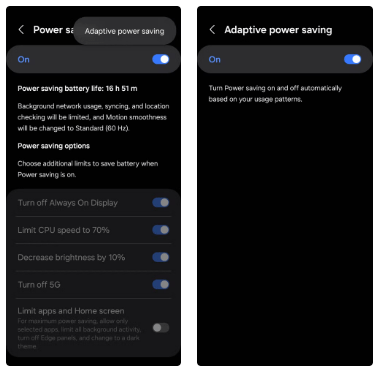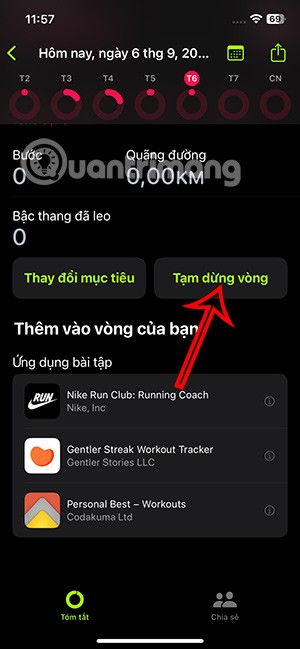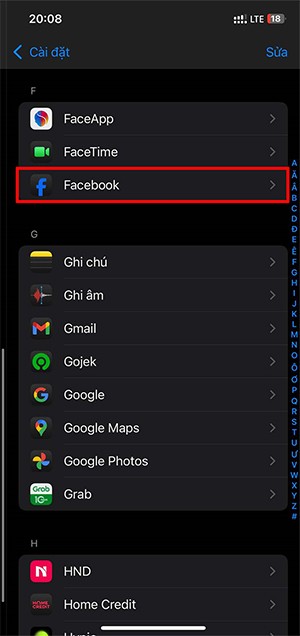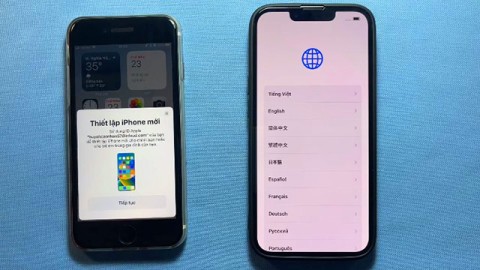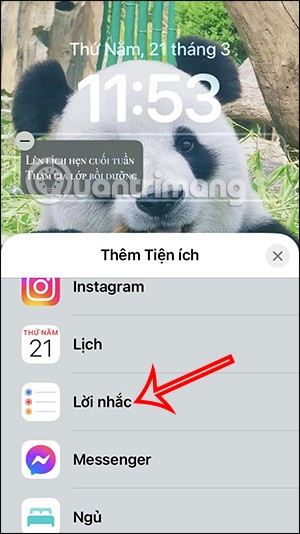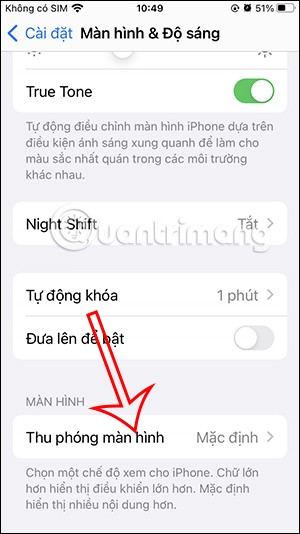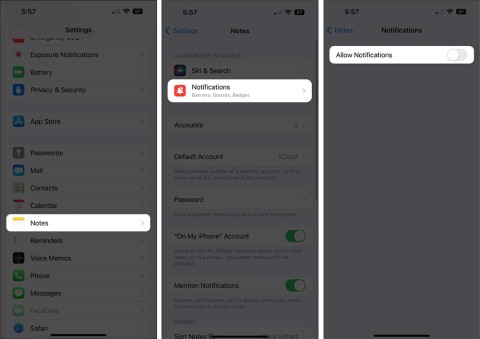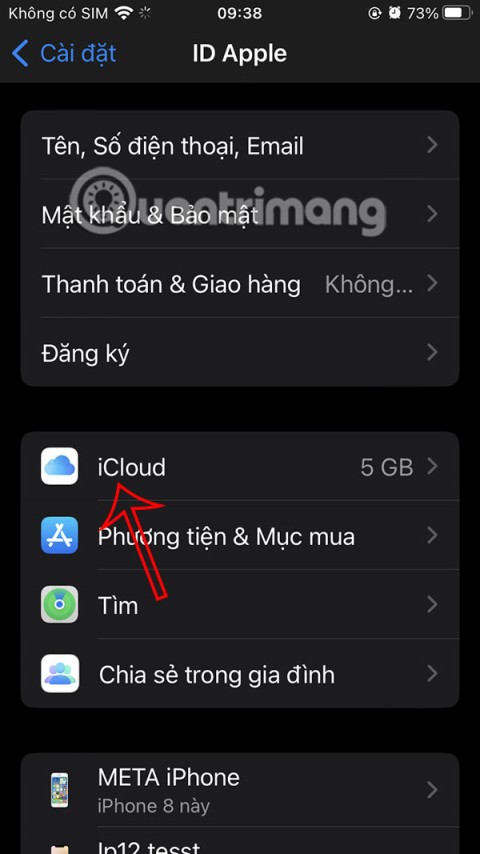IPhone全機種の画面回転手順
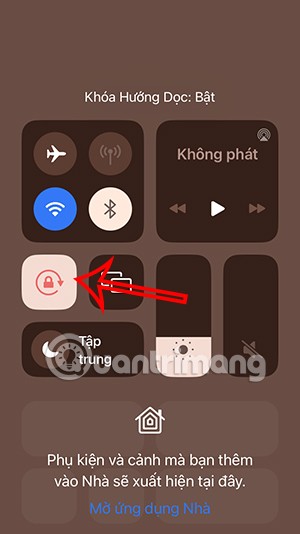
iPhone で画面を水平に回転させると、映画や Netflix を視聴したり、PDF を表示したり、ゲームをプレイしたりすることがより便利になり、より良い体験が得られます。
USBスティックは同じになるようには設計されていません。同じレベルで、USB 2.0とUSB 3.xの速度の違いがあります。しかし、同様のUSBドライブ間であっても、読み取り速度と書き込み速度にはばらつきがあり、実際に使用するまでこれは明らかではありません。
では、何ができるでしょうか?速度を確認してください。テストプロセスはベンチマークと呼ばれ、誰でも簡単に実行できます。たくさんのUSBを持っている場合、どのUSB速度が最も速いかを見つけるには、次のアプリの1つだけが必要です。
USBフラッシュベンチマークは、理想的なベンチマークツールです。それは直感的で有益です。実際、これはこのリストで最も専門的なテストツールであり、1 KBから16 MBの範囲のサイズを使用した15のテストがあり、USBがそのように機能することを示しています。さまざまな状況で来てください。

USBフラッシュベンチマークには、他に注目すべき機能はありません。そのため、非常に軽量でうまく機能します。結果をアップロードしてリンクを付けて共有し、結果をWebサイトで表示できます。
USBDeviewは、 NifSoftの Nir Soferが開発した無料の軽量アプリケーションです。Nir Soferは100を超える無料のポータブルユーティリティを作成しました。これらはすべて有用であり、個別にダウンロードしてインストールしたり、 NirLauncherと呼ばれるツールを使用して管理したりできます。

USBDeviewは多くのことができます:
上記の機能が、このリストの他のアプリケーションよりもUSBDeviewを選択する理由である可能性があります。USB 2.0とUSB 3.0の結果を公にテストして、それらを比較することもできます。
Parkdaleは、あまり知られていないツールであり、選択に基づいて単純さと複雑さの中間にあります。QuickAccessは一般的なパラメーターを使用したワンクリックテストであり、 FileAccessは別のメソッドを使用した別のワンクリックテストであり、 BlockAccessはドライブ上で直接行われる低レベルのテストです。

USBの速度を確認するためには、QuickAccessで十分です。ファイルサイズ(デフォルトでは1 GB)、ブロックサイズ(64 KBまたは1 MB)を選択し、[ 開始 ]をクリックします。
チェックフラッシュは、多くのオプションと柔軟性を提供する高度なテストツールの1つです。使用するのは難しくありませんが、ワンクリックのソリューションだけが本当に必要な場合、Cleck Flashは理想的なツールではありません。

チェックフラッシュの注目すべき機能は次のとおりです。
このツールの唯一の欠点は、かなり時間がかかることです。
完全なベンチマークアプリケーションとして、Crystal Disk Markは、USBのほか、HDDおよびSDD用に作成されます。これは、その設定で最も人気のあるアプリケーションの1つですが、このツールは、リストの他のオプションの一部ほど多くの情報を提供しません。

Crystal Disk Markの最も注目すべき機能は次のとおりです。
上記の5つのアプリケーションのうち、あなたに最も適したオプションはどれですか。
iPhone で画面を水平に回転させると、映画や Netflix を視聴したり、PDF を表示したり、ゲームをプレイしたりすることがより便利になり、より良い体験が得られます。
Quantrimang.com には、YouTube 動画をコンピューターにダウンロードする方法、YouTube 動画を Android フォンにダウンロードする方法、そして YouTube 動画を iPhone にダウンロードする方法を説明する一連の記事があります。
Qi2 が登場するまでは、ワイヤレス充電は遅くて信頼性が低いものでした。速度の高速化と磁気アクセサリのサポートにより、ついに実用的になりました。
Sider は、ChatGPT、Claude、Gemini などのさまざまなチャットボットに 1 か所でアクセスできる AI アプリケーションです。
幸いなことに、Android のバッテリー寿命を最大限に延ばし、旅行中に電源をオンにしたままにする方法はたくさんあります。
Android マルウェアを防ぐ最も一般的な方法は、ウイルス対策アプリを使用することです。しかし、ウイルス対策アプリは本当に必要なのでしょうか? Android デバイスをマルウェアから保護できますか?
多くの人はフィットネス アプリのアクティビティ チェーンにプレッシャーを感じるため、アクティビティ チェーンを一時停止することができます。アクティビティ リングを 1 日間、残りの週数、またはカスタム期間一時停止することができます。
Appleは早ければ2025年2月19日に次期iPhone SEを発売する可能性があり、これらの5つのアップデートにより、今年入手可能な最高のミッドレンジオプションの1つになる可能性があります。
この iOS 18 バージョンからは、ユーザーは同意するかどうかの追加アクションを実行することなく、アプリケーションへのコンテンツの貼り付けを常に許可できます。
この記事の手順に従えば、古い iPhone から新しい iPhone にデータを転送するのは非常に簡単です。携帯電話またはコンピューターで、古い iPhone から新しい iPhone にデータを転送することを選択できます。
作業を見逃さないように、Any Text アプリケーションを使用して iPhone のロック画面にメモを表示し、iPhone のロック画面メモ ウィジェットを作成できます。
iPhone のディスプレイズームの画面拡大機能は、iPhone のフォント サイズを大きく調整し、アプリケーション アイコンのサイズも大きくなります。
iPhone でメモを共有する場合、新しいメモ コンテンツが追加されると、共同作業者全員に通知が届きます。通知を受信したくない場合は、iPhone で共有ノートの通知をオフにすることができます。
運転中、会議中など、直接テキストを入力できない場合は、フォーカス モードを使用して iPhone のメッセージに自動返信するように設定できます。
Apple デバイスで iCloud バックアップをオフにすることはできますが、iCloud ストレージを解放するには、古い iCloud バックアップを削除する方が適しています。